クラウド要約の事前準備
VoXT Oneアカウント
クラウド要約の利用には、VoXT Oneアカウントが必要です。
管理者によって作成されたユーザーアカウントを有効化することでクラウド要約を利用できます。
管理者の方向け
VoXT One管理者サイトにて、ユーザーアカウントの作成および事前設定が必要です。
詳しくは[ VoXT Oneアカウントとは ]、[ クラウド要約とは ]、[ クラウド要約の設定・アカウント作成方法(動画 )]をご確認ください。
有効化方法
LGWAN環境からご利用いただく場合はネットワーク設定画面から[LGWANモードを有効にする]をオンにしてください。
VoXT OneアカウントのユーザーID・パスワードを入力する
設定>クラウド要約からクラウド要約機能の有効化を設定できます。
VoXT OneアカウントのユーザーIDとパスワードを入力し、「要約機能の有効化」をクリックします。
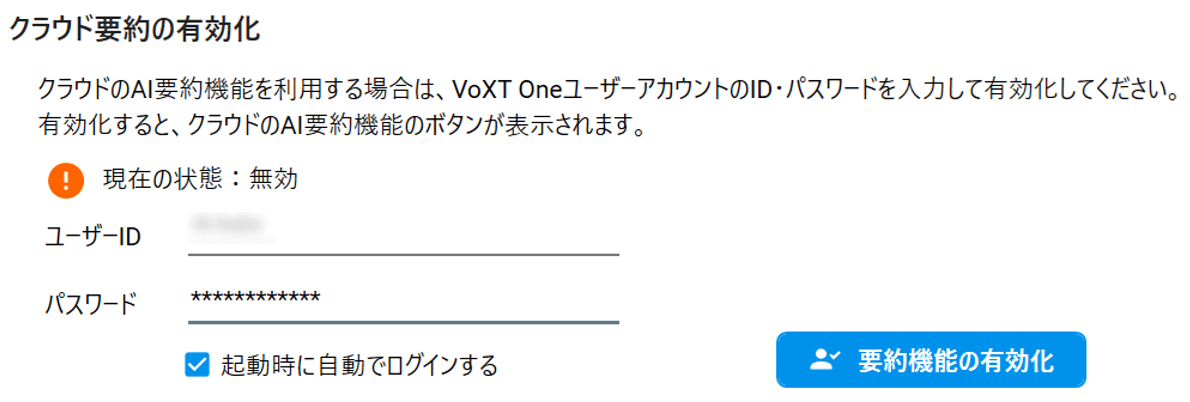
初期パスワードの変更
セキュリティ上、初期パスワードは変更する必要があります。
「パスワード変更はこちら」をクリックし、ユーザーIDと初期パスワードを入力し、ログインします。

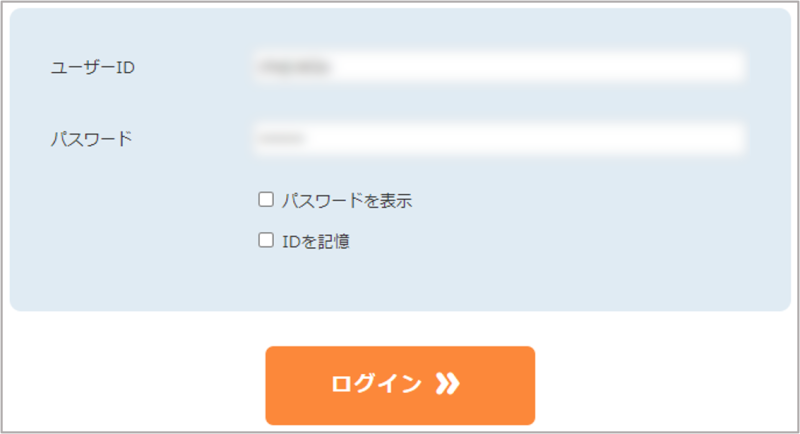
パスワード変更画面で、現在のパスワードと新しいパスワードを入力し確定します。
パスワード変更完了しましたらScribeAssistを再度開きます。
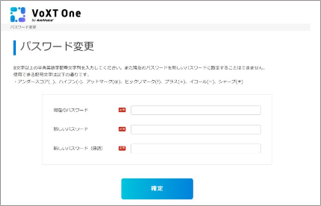
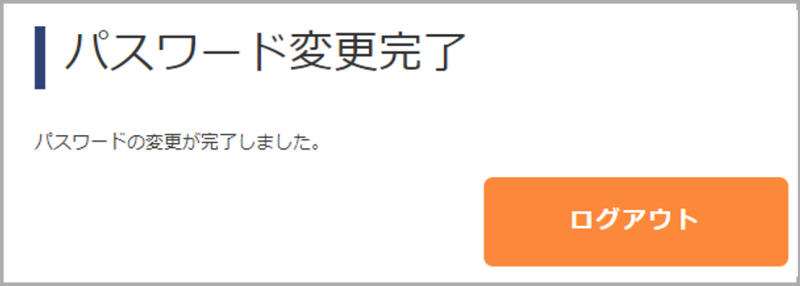
IDと変更したパスワードで有効化する
新しいパスワードを入力して「要約機能の有効化」を実施してください。
有効化に成功しましたら、クラウド要約の利用が可能となります。
※初期パスワードを変更済みであれば、パスワード変更は不要です。
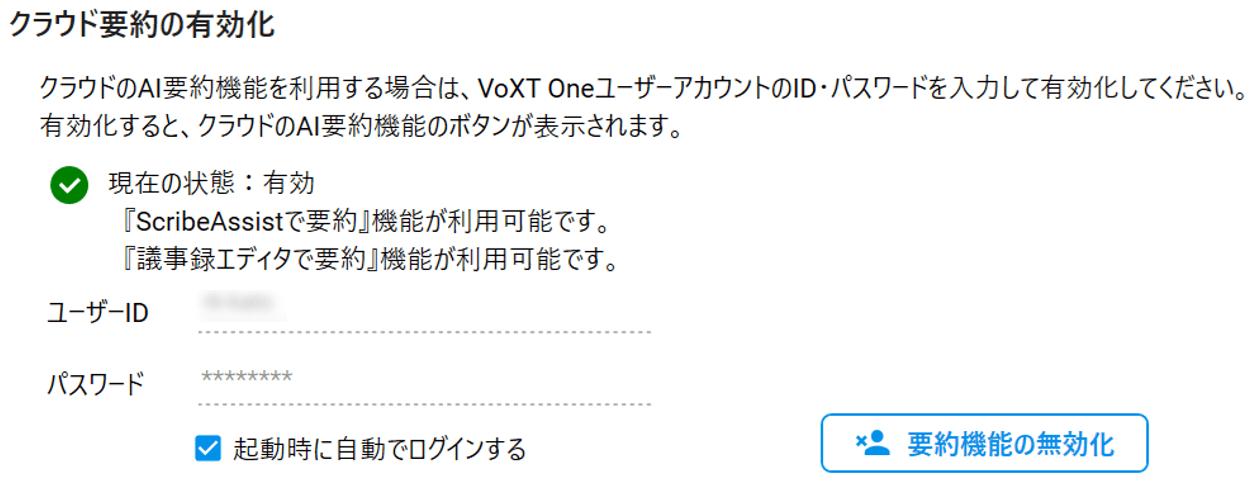
クラウド要約の利用方法等については[ クラウド要約ご利用の流れ ]をご確認ください。
このページで、お客さまの疑問は解決しましたか?
このガイドを見ている人は、こんなページも見ています
お問い合わせをご希望のお客さまへ
操作方法に関するお問い合わせ、製品の導入検討のお問い合わせなど、
お客さまの疑問にお答えする各種サポート・サービスについてご案内します。
LGWAN環境からアクセスできません。